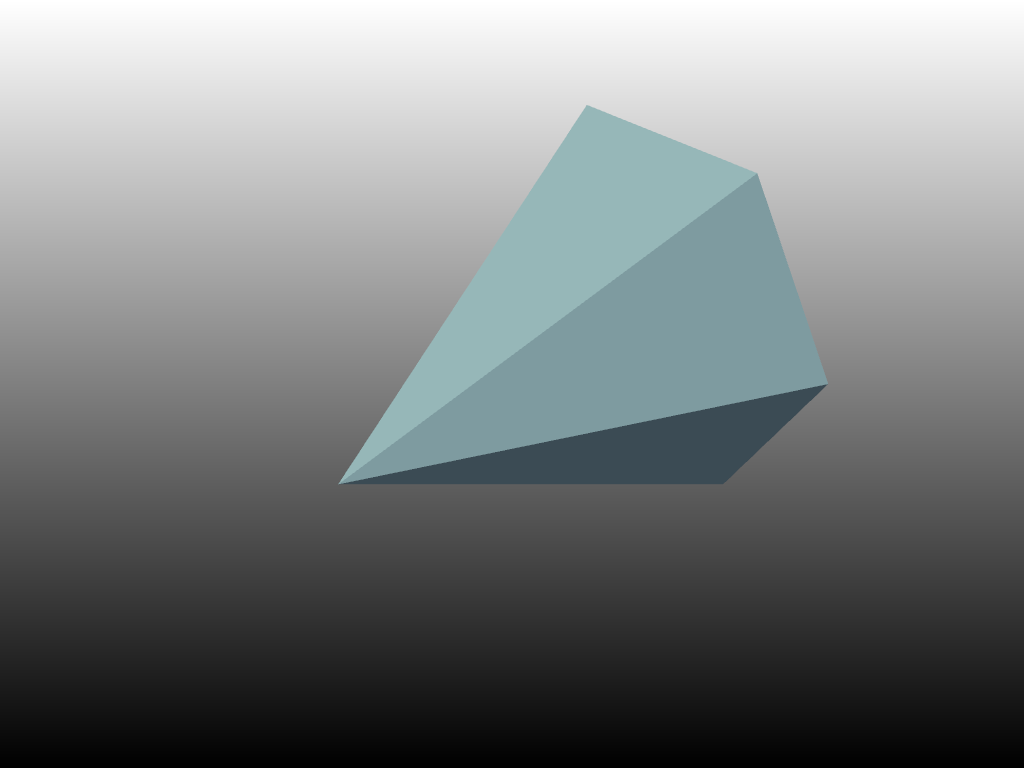pyvista.Plotter.set_background#
- Plotter.set_background(
- color,
- top=None,
- right=None,
- side=None,
- corner=None,
- all_renderers: bool = True,
背景色を設定します.
- パラメータ:
- color
ColorLike,optional 文字列,RGBリスト,または16進数の色文字列のいずれかです. デフォルトでは,現在のテーマのパラメータになります. 例えば,以下のようになります.
color='white'color='w'color=[1.0, 1.0, 1.0]color='#FFFFFF'
- top
ColorLike,optional これを指定すると,
color引数が一番下にあり,topで指定されたカラーがレンダラの一番上のカラーであるグラディエントバックグラウンドが有効になります.- right
ColorLike,optional これを指定すると,
color引数が一番左にあり,rightで指定されたカラーがレンダラの一番右のカラーであるグラディエントバックグラウンドが有効になります.- side
ColorLike,optional これを指定すると,
color引数が一番側にあり,sideで指定されたカラーがレンダラの一番側のカラーであるグラディエントバックグラウンドが有効になります.- corner
ColorLike,optional これを指定すると,
color引数が一番側にあり,cornerで指定されたカラーがレンダラの一番隅のカラーであるグラディエントバックグラウンドが有効になります.- all_renderersbool, default:
True Trueの場合,サブプロットのすべてのレンダラーに適用されます.Falseの場合,アクティブなレンダラーにのみ適用されます.
- color
例
背景色を黒に設定します.
>>> import pyvista as pv >>> plotter = pv.Plotter() >>> plotter.set_background('black') >>> plotter.background_color Color(name='black', hex='#000000ff', opacity=255) >>> plotter.close()
下部の背景色を黒,上部の背景色を白に設定します. コーンも表示します.
>>> import pyvista as pv >>> pl = pv.Plotter() >>> actor = pl.add_mesh(pv.Cone()) >>> pl.set_background('black', top='white') >>> pl.show()